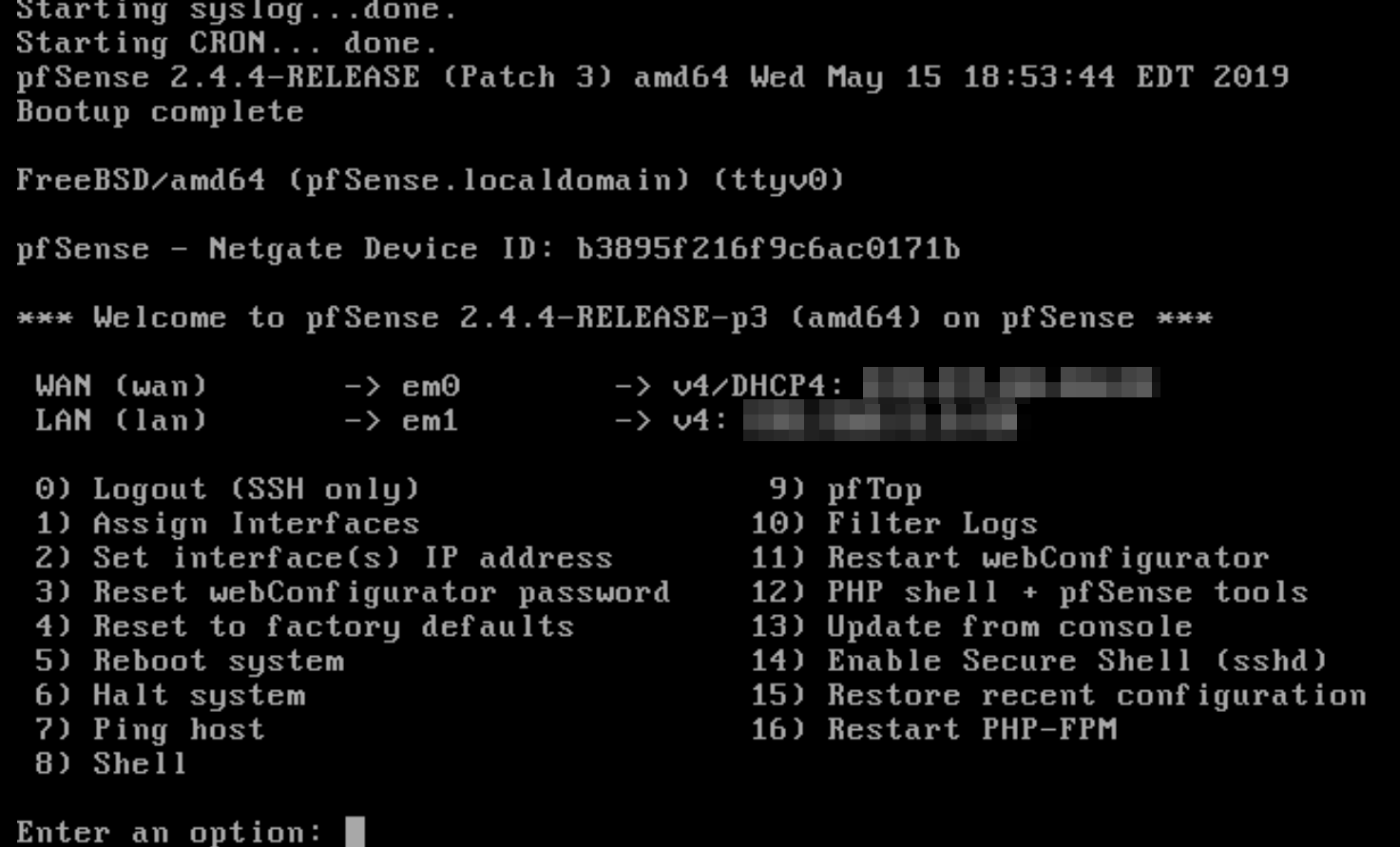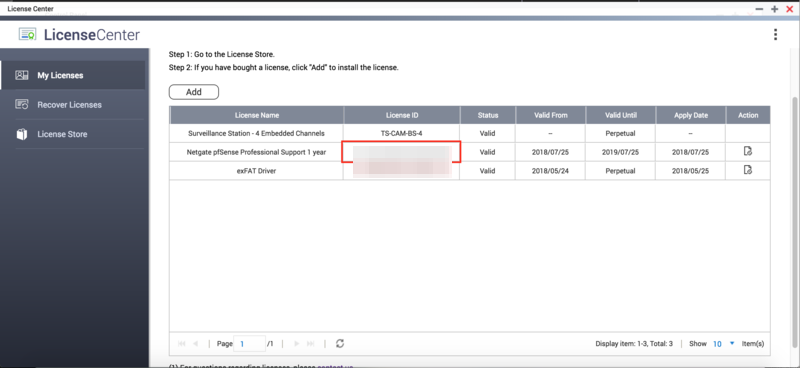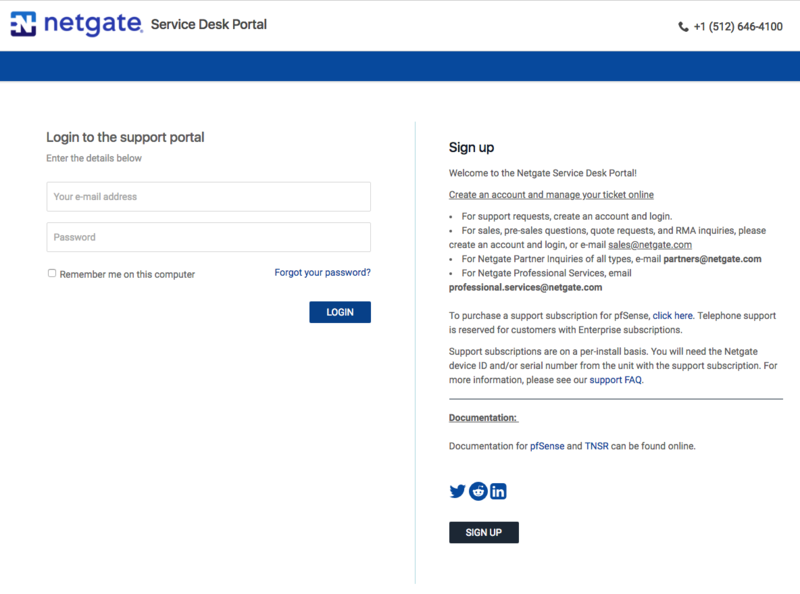VM 설치 관리자로 가상 머신 설치
최신 업데이트일:
2020-01-03
소개
이 자습서에서는 VM 설치 관리자를 사용하여 QNAP 스위치에 소프트웨어 라우터나 가상 방화벽을 설치하는 방법에 대해 설명합니다. pfSense, RouterOS 및 openWRT와 같은 가상 머신을 사용하여 QNAP 장치에 다른 기능을 추가하고 사용 가능한 서비스 수를 늘릴 수 있습니다.
이 자습서에서는 pfSense를 설치하는 과정을 설명합니다. 다른 가상 머신을 설치할 때 이 자습서를 설명서로 사용할 수 있습니다. 자세한 내용은 VM 설치 관리자 사용 설명서를 참조하십시오.
- VM 설치 관리자 설치
- VM 설치 관리자로 pfSense 설치
- Virtualization Station에서 pfSense 구성
- pfSense WebGUI에 액세스
- pfSense 지원 라이선스 구매
- pfSense 지원 티켓 만들기
VM 설치 관리자 설치
중요:
이 단계를 완료하기 전에 Virtualization Station을 설치해야 합니다.
QTS가 VM 설치 관리자를 설치합니다.
VM 설치 관리자로 pfSense 설치
VM 설치 관리자가 가상 머신을 설치합니다.
Virtualization Station에서 pfSense 구성
pfSense WebGUI에 액세스
pfSense 지원 라이선스 구매
중요:
-
이 라이선스는 양도할 수 없습니다.
-
QNAP NAS당 한 개의 라이선스만 활성화할 수 있습니다.

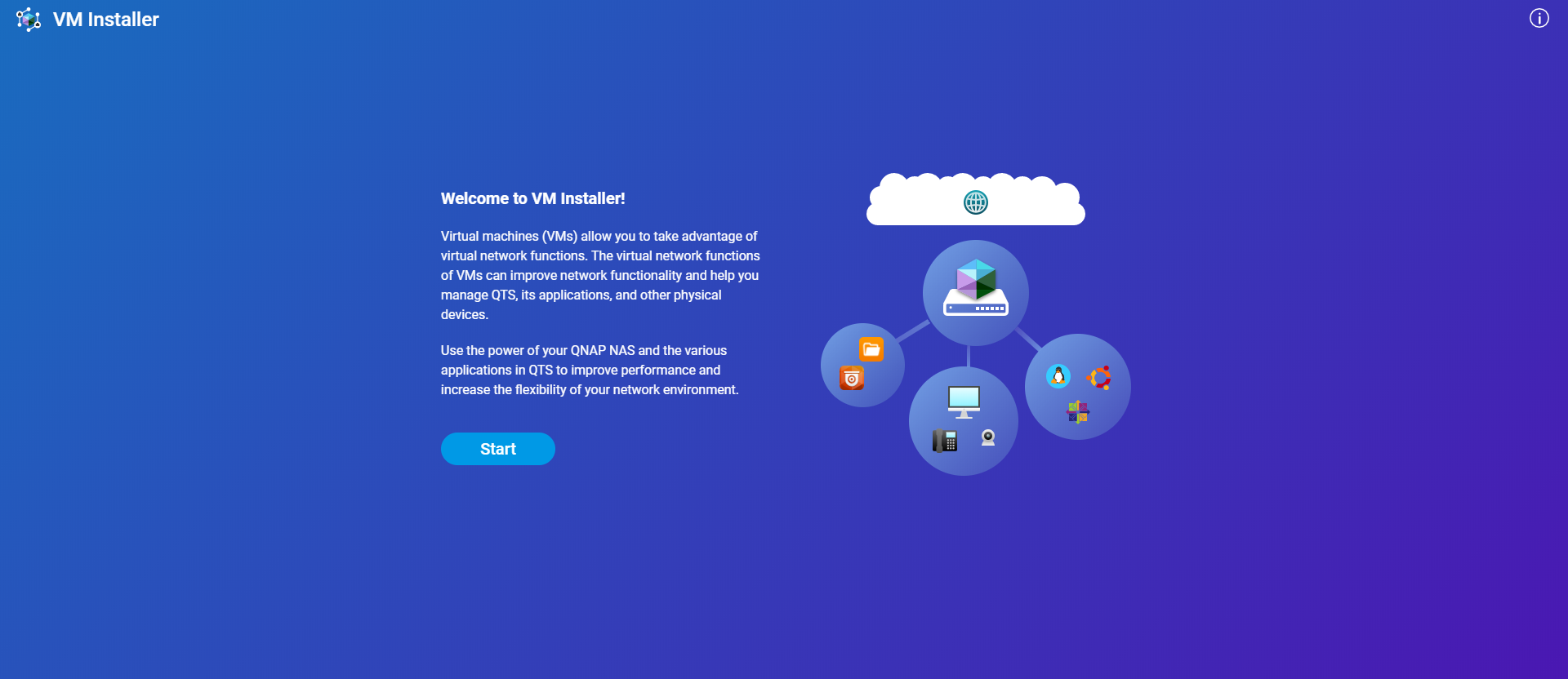


 를 클릭합니다.
를 클릭합니다.